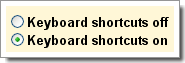Google demande aux internautes de réaliser une vidéo collaborative
Google avait sollicité l’aide de tous les internautes pour réaliser une vidéo collaborative : il s’agissait d’imaginer la manière dont un email voyage à travers le monde.
Il y a eu plus de 1000 contributions, mais seules quelques dizaines ont été retenues pour figurer dans la vidéo finale.
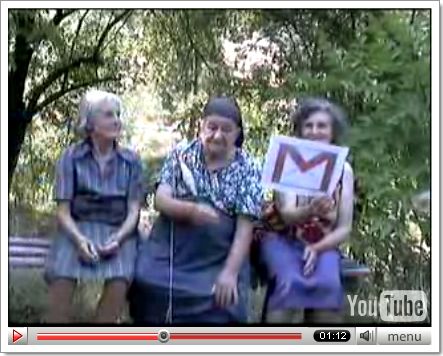
Vous pouvez voir le résultat ici : version finale de la vidéo collaborative.
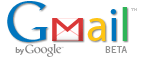 Tout est dit dans le titre…
Tout est dit dans le titre…